Appearance
数学公式快捷编辑
Liii STEM 设置了独立的数学模式,支持数学公式编辑、编号和引用的,还集成乐高符号、Tab 循环和魔法粘贴等快捷方式,帮助您高效完成公式撰写。
1.什么是数学模式
为确保格式的绝对规范,Liii STEM 中的“数学模式”为您提供了十分齐全的数学环境, 任何和数学相关的内容都应当在数学模式下输入
- 您可以使用
$快捷键进入数学模式。
在文本模式下,模式工具栏中的按键多与插入各类文本环境有关,例如插入“节”;而在数学模式下,我们在模式工具栏中设置了更多的数学符号。
下图展示了不同模式下模式工具栏的具体式样(默认主题)。
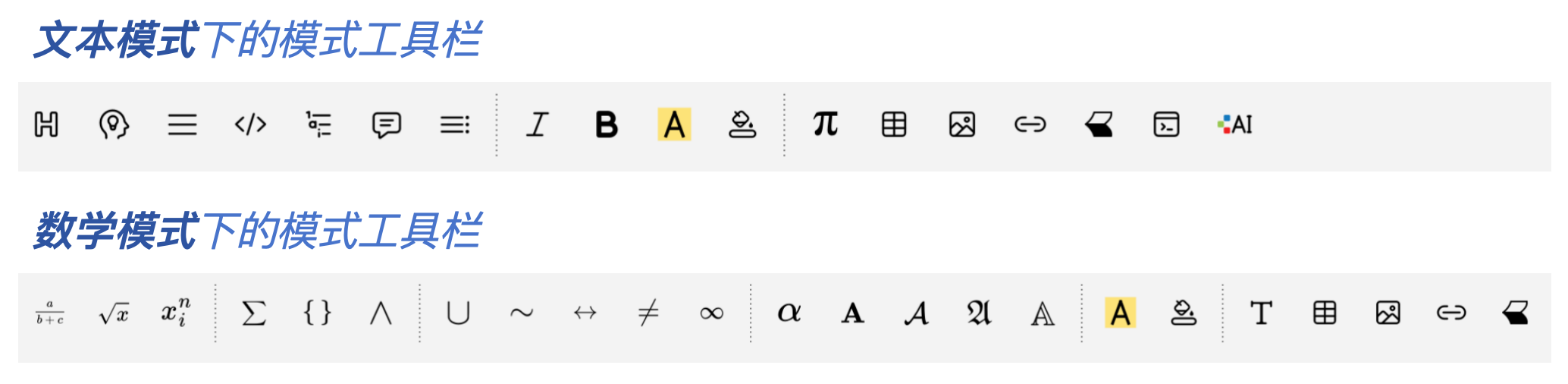
2.进入数学模式
方法一:模式工具栏按键
在文本模式下,点击模式工具栏上的 π 按钮,可以选择插入行内公式、单行公式或多行公式。
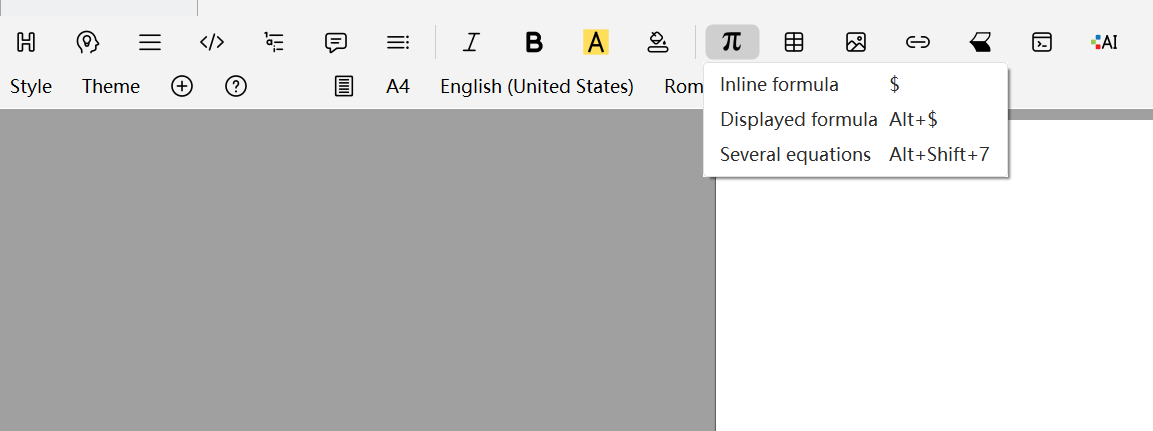
方法二:快捷键
行内公式:$
单行公式:Alt + $
\``eqnarray 格式的多行公式:Alt + &
快捷键只在英文输入法下生效
3. 最终效果呈现
- 行内公式(inline formula)
效果图: 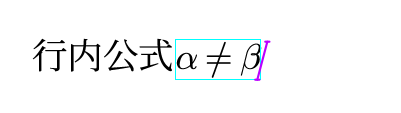
- 单行公式(displayed formula)
效果图: 
- 多行公式(alignment equations)

Liii STEM 提供了两种多行公式的格式,具体如下。
eqnarray 格式的多行公式
可通过菜单栏插入 → 数学 → 多行公式、文本模式工具栏 →π 按钮 → 多行公式和快捷键 Alt + & 三种方式方式实现。
效果图:

align 格式的多行公式
键盘输入 \align 后 回车,以插入 align 公式环境。
效果图:

注:在此种格式下,符号请在分割线左侧输入,以保证符号两侧字距相等。
4. 对公式编号与引用的方法
数学公式标号
在数学模式下,点击焦点工具栏的 123 按钮,或者使用命令**\eq-number**可以对公式进行编号。
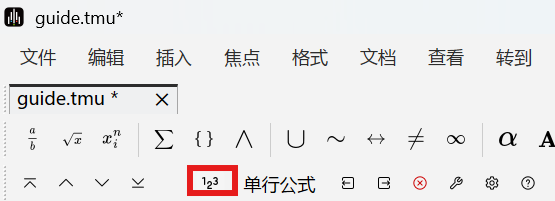
其中,
分段函数既可以进行整个公式的编号,也可以进行分行编号。 如果直接选中公式点击焦点工具栏
123按钮,将会为整个多行公式编号。

若想为多行公式中的单行公式分别编号的话,则需要在单行公式后敲击命令**\eq-number** ,然后再敲击回车,效果如图。
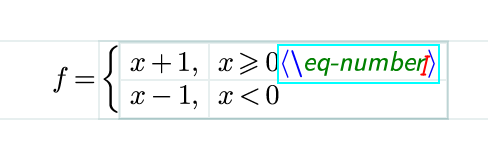
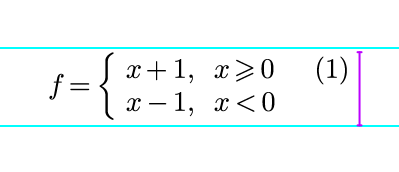
eqnarray 格式及 align 格式只能进行分行的编号。
效果如图:
eqnarray 格式
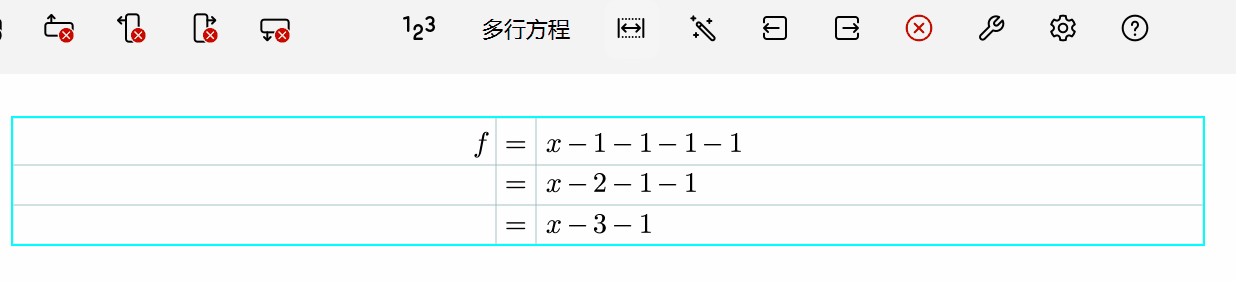

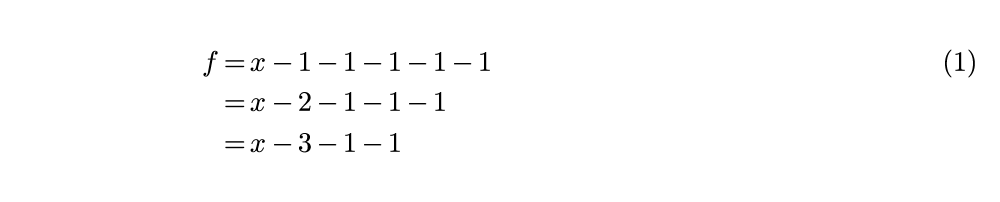
align 格式
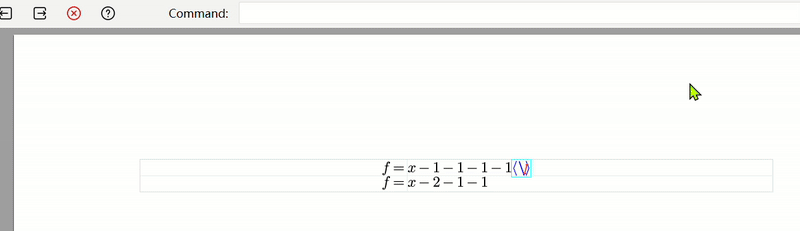
公式的标注和引用
您可以在 Liii STEM 中对已经完成编号的公式进行标注,以便后续文章中加以引用。为满足这一需求,您可以参考这篇详细的教程
5. 公式快捷编辑方法
对于客户对公式输入的高效性的需求,我们为您带来一套崭新且简单、方便记忆的公式输入方法,经过短短一周的学习,您输入效率便可媲美手写。
乐高符号(lego symbols)
通过字符拼接生成新字符,拼接规则采用图形化设计思路,便于日常记忆和便捷写作。例如:
< 和 > 表示方向。
@ 表示圆圈。
| 符号效果 | Liii STEM 乐高符号 |
| → | "-" + “>" |
| ⇏ | “=" + “>" + “/" |
| ∞ | “@" + “@" |
| ∅ | “@" + “/" |
| ℝ | “R" + “R" |
| ≐ | “.” + “=" |
| ... |
Tab 循环(tab cycling)
在数学模式下输入的任一字符,都可以通过 Tab 键在它的形似符号(如 A 和 ∀)或是音似的希腊字母(如 a 和 α)中循环切换。
通过
Shift+Tab可以实现逆向切换。
例如:输入 A 后按两次 Tab 可得到 ∀。
| 符号效果 | Liii STEM Tab循环 |
| ⟨ | "<"” +“tab"\*5 |
| ⊏ | “<"” +“tab"\*4 |
| α | "a" + “tab" |
| ε | "e" + “tab" |
| ∀ | "A" +“tab"\*2 |
| ∃ | "E" +‘tab"\*2 |
| ... |
魔法粘贴(Magic Paste)
我们支持从大模型(LLM)无损复制公式到 Liii STEM 的 TMU 文档中。
复制内容时使用 Ctrl/Cmd + C 或者点击右键选择复制,进而直接粘贴入 Liii STEM 的文本环境中即可。
请勿使用大模型输出时自带的复制按键。 具体使用方法请参照 《Liii STEM 魔法粘贴》。
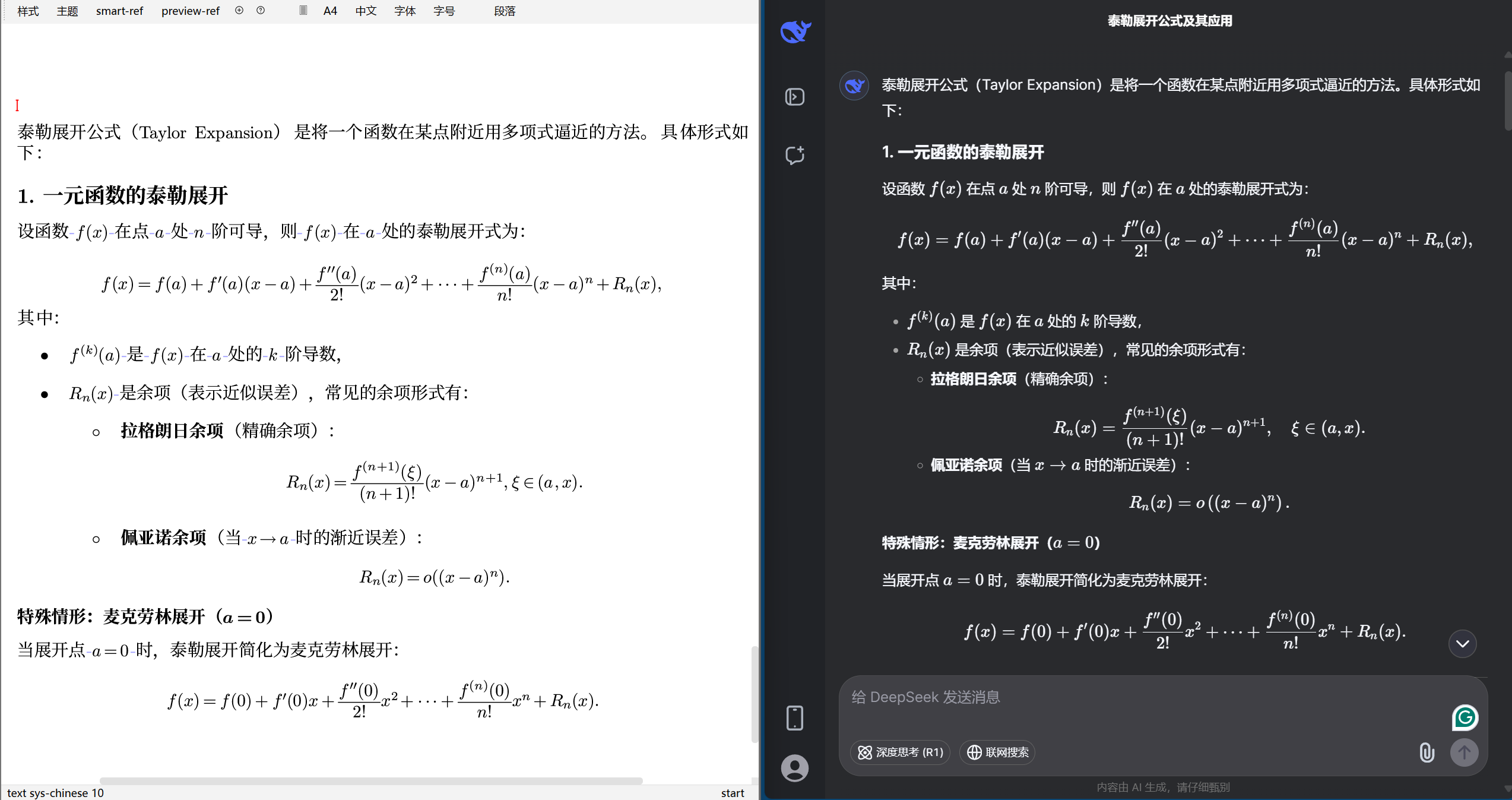
6. 内置大模型
Liii STEM 还有内置大模型,其输出的全部内容也会自动排版到文档中。
- 内置大模型的文本内容识别及输出
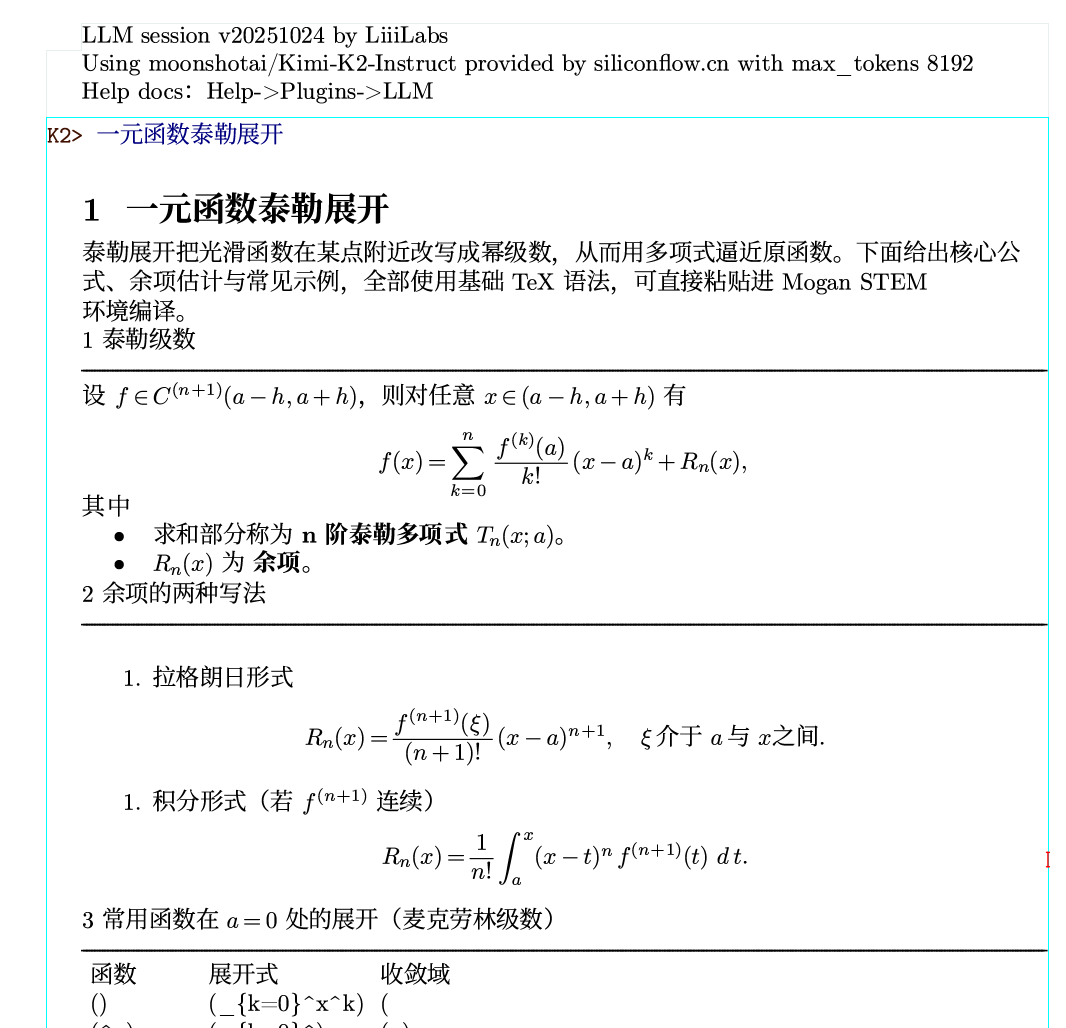
- 内置大模型的手写公式识别及输出
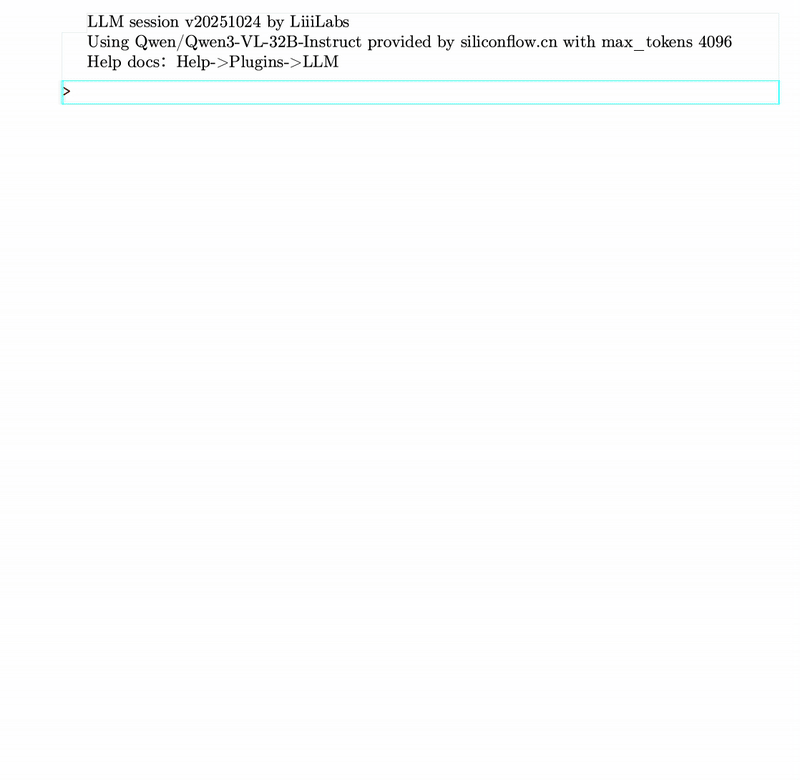
具体使用方法参照《AI 集成功能使用指南》
7. 快捷键查询和记忆方法总结
运用 Liii STEM 进行编写时,熟练运用快捷键会给您带来极大的便利。为此,我们提供了一份快速查询和方便记忆快捷键的总结:
- 将光标悬浮在栏位里所需的符号上
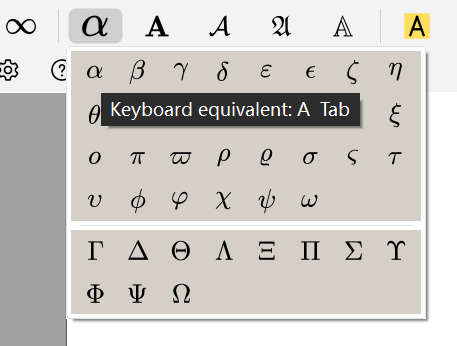
- 官方文档《Liii STEM 的键盘快捷键》中给出了所有快捷键(附 PDF 文档)。
- 通过乐高符号 和 Tab 循环“猜”快捷键。想参考视频教学可以参考 B 站视频:超快速公式编辑
- B 站墨干社区教学视频:快捷键自定义和宏定义教学